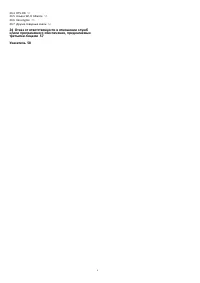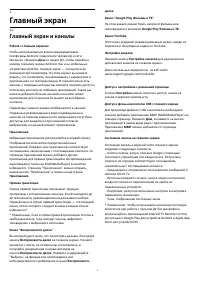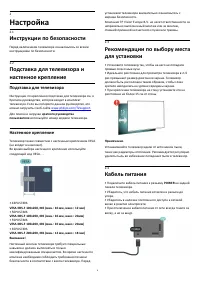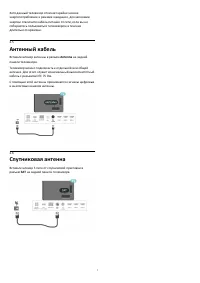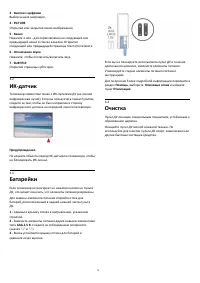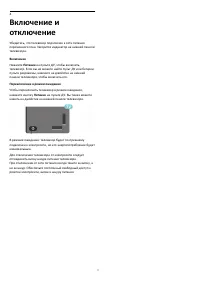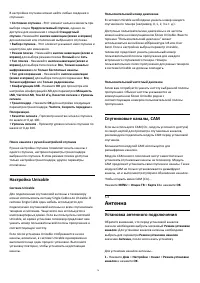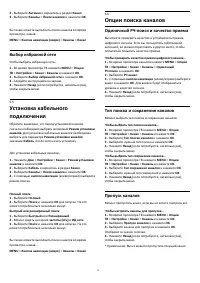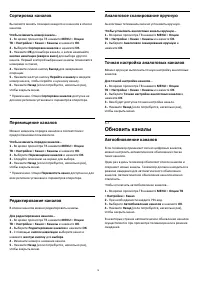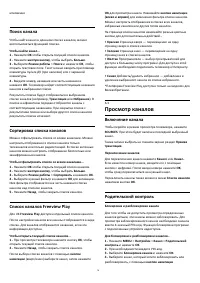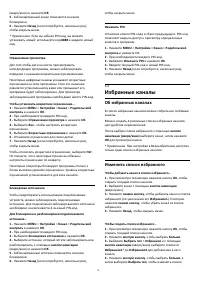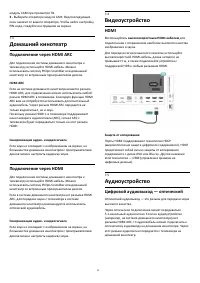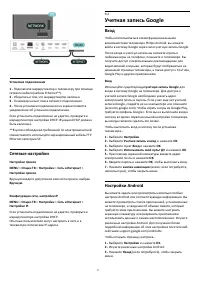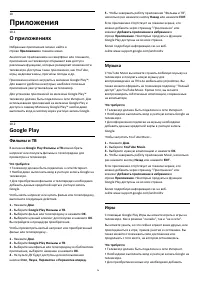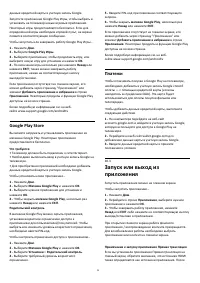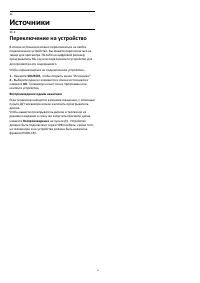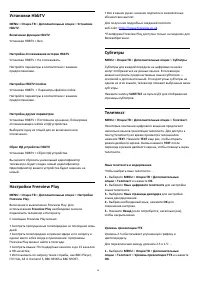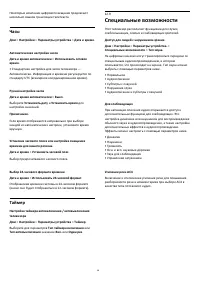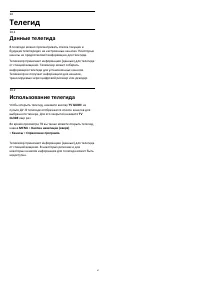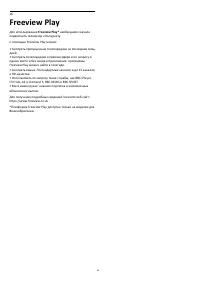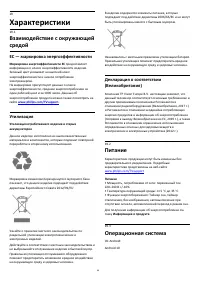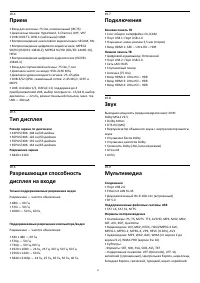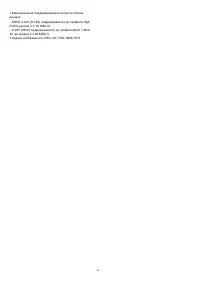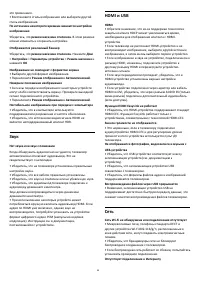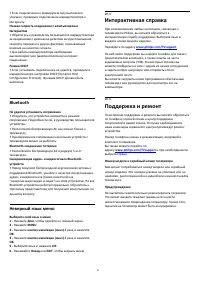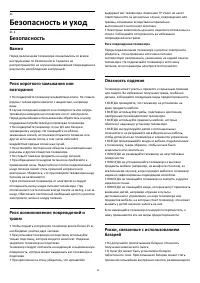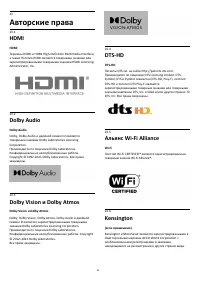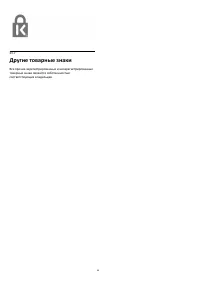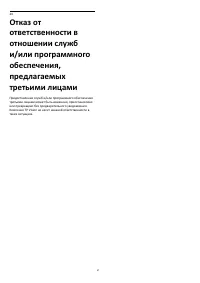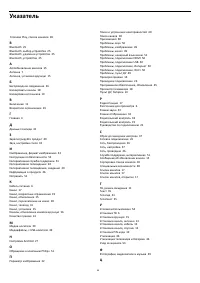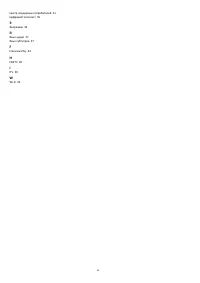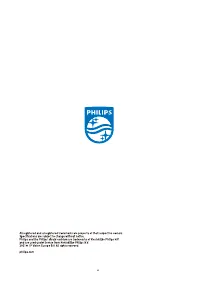Телевизоры Philips 43PUS7406/60 - инструкция пользователя по применению, эксплуатации и установке на русском языке. Мы надеемся, она поможет вам решить возникшие у вас вопросы при эксплуатации техники.
Если остались вопросы, задайте их в комментариях после инструкции.
"Загружаем инструкцию", означает, что нужно подождать пока файл загрузится и можно будет его читать онлайн. Некоторые инструкции очень большие и время их появления зависит от вашей скорости интернета.
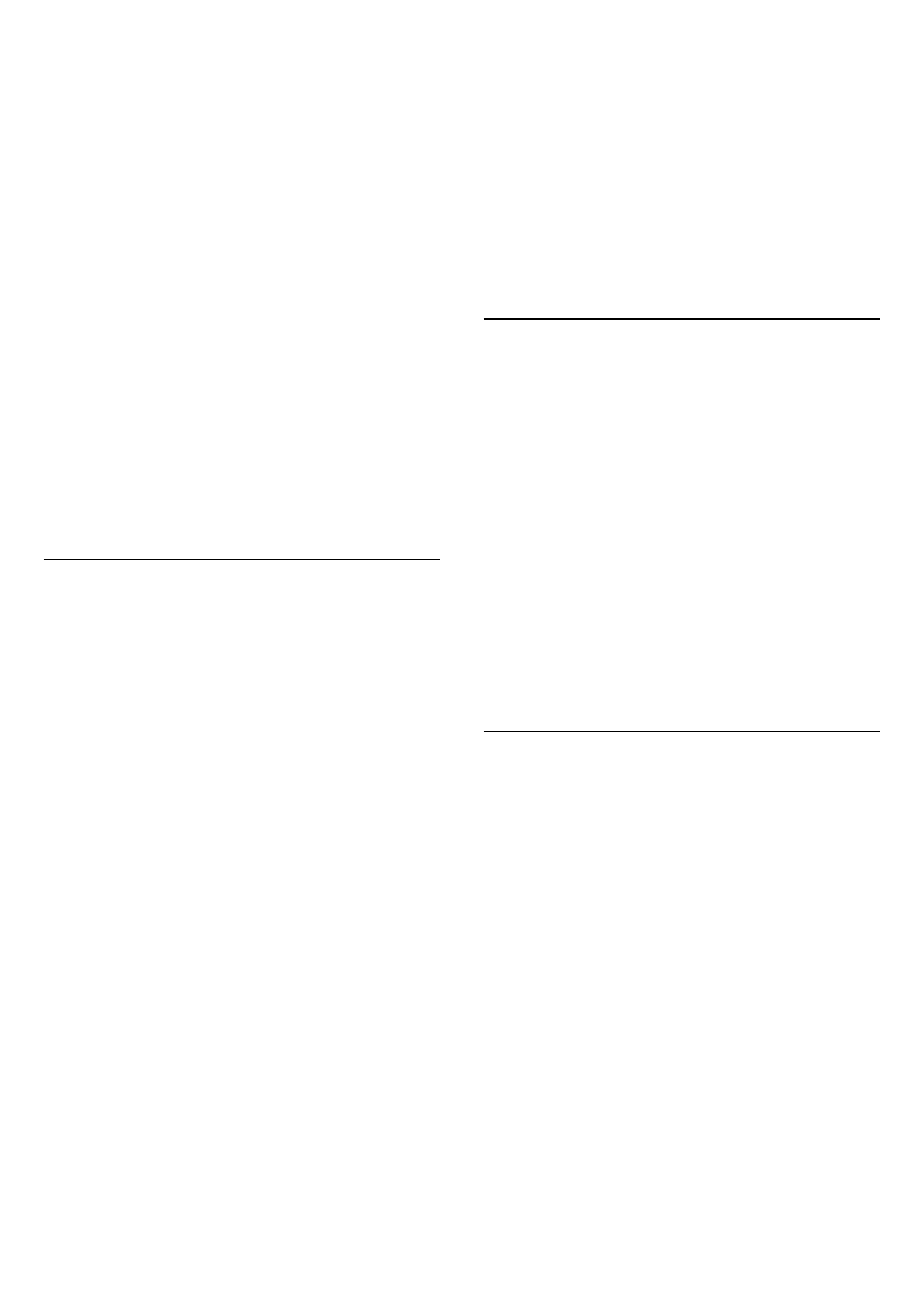
данные кредитной карты в учетную запись Google.
Запустите приложение Google Play Игры, чтобы выбрать и
установить на телевизор новые игровые приложения.
Некоторые игры предоставляются бесплатно. Если для
определенной игры необходим игровой пульт, на экране
появится соответствующее сообщение.
Чтобы запустить или завершить работу Google Play Игры…
1 -
Нажмите Дом.
2 -
Выберите Google Play Игры.
3 -
Выберите приложение, чтобы продолжить игру, или
выберите новую игру для установки и нажмите OK.
4 -
По окончании игры несколько раз нажмите Назад или
нажмите EXIT; также можно завершить работу
приложения, нажав на соответствующую кнопку
выхода/остановки.
Если приложение отсутствует на главном экране, его
можно добавить через страницу "Приложения" или
элемент Добавить приложение в избранное в строке
Приложения. Некоторые продукты и функции Google Play
доступны не во всех странах.
Более подробную информацию см. на веб-
сайте www.support.google.com/androidtv
Google Play Store
Вы можете загружать и устанавливать приложения из
магазина Google Play. Некоторые приложения
предоставляются бесплатно.
Что требуется
• Телевизор должен быть подключен к сети Интернет.
• Необходимо выполнить вход в учетную запись Google на
телевизоре.
• Для приобретения приложений необходимо добавить
данные кредитной карты в учетную запись Google.
Чтобы установить новое приложение…
1 -
Нажмите Дом.
2 -
Выберите Магазин Google Play и нажмите OK.
3 -
Выберите нужное приложение для установки и
нажмите OK.
4 -
Чтобы закрыть магазин Google Play, несколько раз
нажмите Назад или нажмите EXIT.
Родительский контроль
В магазине Google Play можно скрыть приложения,
установив возрастное ограничение доступа к
приложениям для пользователей/покупателей. Чтобы
выбрать или изменить уровень возрастного ограничения,
необходимо ввести PIN-код.
Чтобы настроить ограничения доступа к приложениям…
1 -
Нажмите Дом.
2 -
Выберите Магазин Google Play и нажмите OK.
3 -
Выберите Установки > Родительский контроль.
4 -
Выберите требуемый уровень возрастного
ограничения.
5 -
Введите PIN-код при появлении соответствующего
запроса.
6 -
Чтобы закрыть магазин Google Play, несколько раз
нажмите Назад или нажмите EXIT.
Если приложение отсутствует на главном экране, его
можно добавить через страницу "Приложения" или
элемент Добавить приложение в избранное в строке
Приложения. Некоторые продукты и функции Google Play
доступны не во всех странах.
Более подробную информацию см. на веб-
сайте www.support.google.com/androidtv
Платежи
Чтобы оплачивать покупки в Google Play на телевизоре,
необходимо добавить в учетную запись Google способ
оплаты — с помощью кредитной карты (если вы
находитесь за пределами США). Эта карта будет
использоваться для оплаты покупки фильмов или
телепередач.
Чтобы добавить данные кредитной карты, выполните
следующие действия.
1 -
На компьютере перейдите на веб-сайт
accounts.google.com и войдите в учетную запись Google,
которую используете для доступа к Google Play на
телевизоре.
2 -
Перейдите на веб-сайт wallet.google.com для
добавления данных карты в учетную запись Google.
3 -
Введите данные кредитной карты и примите
положения и условия.
10.3
Запуск или выход из
приложения
Запустить приложение можно на главном экране.
Чтобы запустить приложение…
1 -
Нажмите Дом.
2 -
Перейдите к строке Приложения, выберите нужное
приложение и нажмите OK.
3 -
Чтобы завершить работу приложения, нажмите
Назад или EXIT либо нажмите на соответствующую кнопку
выхода/остановки в приложении.
При открытии главного экрана работа фонового
приложения / воспроизведение контента прекращается.
Для возобновления работы необходимо выбрать
приложение или контент на главном экране.
Примечание к запуску приложения Прямая трансляция
Если вы установили приложение Прямая трансляция на
главный экран, обратите внимание, что источники HDMI
также определяются как источники приложения. После
29
Содержание
- 4 Главный экран; Главный экран и каналы
- 5 Доступ к главному экрану
- 6 Настройка; Инструкции по безопасности; Подставка для телевизора; Кабель питания
- 8 Пульт ДУ; Обзор кнопок; Верхняя часть
- 10 Батарейки; Очистка
- 12 Настройка канала; Первая установка каналов; Установка спутников
- 13 Настройка Unicable; Спутниковые каналы, CAM; Антенна; Установка антенного подключения
- 14 Выбор избранной сети; Опции поиска каналов; Одиночный РЧ-поиск и качество приема; Тип поиска и сохранения каналов; Пропуск каналов
- 15 Обновить каналы
- 16 Каналы, автообновление каналов; Обновление каналов вручную
- 17 Каналы; Списки каналов; О списках каналов; Открытие списка каналов
- 18 Включение канала
- 19 Избранные каналы; Об избранных каналах
- 20 Интерактивное телевидение; Сведения о функции iTV; Использование iTV
- 21 Информация о подключении; Руководство по подключению
- 23 Домашний кинотеатр; Подключение через HDMI ARC; Подключение через HDMI; Видеоустройство; HDMI; Аудиоустройство; Цифровой аудиовыход — оптический
- 24 Наушники
- 25 Bluetooth; Что требуется; Сопряжение устройства; Выбор устройства; Переименование устройства; Удаление устройства
- 26 Сеть и Интернет; Домашняя сеть
- 27 Сетевые настройки; Учетная запись Google; Настройки Android
- 28 Приложения; О приложениях; Фильмы и ТВ; Музыка; Игры
- 29 Google Play Store; Платежи
- 30 Управление приложениями
- 31 Источники; Переключение на устройство
- 32 Настройки; Параметры изображения; Режим изображения; Другие параметры изображения
- 33 Настройки звука; Режим звука
- 34 Настройки питания; Звук
- 36 Информация о системе; Другие настройки; Параметры устройства
- 37 Пульт ДУ и аксессуары; Перезагрузка; Язык меню; Язык аудио
- 38 Часы; Таймер; Специальные возможности
- 39 Просмотр фотографий
- 41 Телегид; Данные телегида
- 42 Google Cast; Трансляция на телевизор
- 43 Freeview Play
- 44 Netflix
- 45 ПО; Обновление ПО; Версия ПО
- 46 Характеристики; ЕС — маркировка энергоэффективности; Операционная система
- 47 Подключения
- 49 Помощь и поддержка; Регистрация телевизора; Изображение
- 50 HDMI и USB; Сеть
- 51 Неверный язык меню; Интерактивная справка
- 52 Безопасность и уход; Безопасность; Важно
- 53 Уход за экраном
- 55 Авторские права; Dolby Vision и Dolby Atmos; Альянс Wi-Fi Alliance
- 58 Указатель